Поправи грешку Виндовс Упдате 80072ЕФЕ
Грешка Виндовс Упдате 80072ЕФЕ(80072EFE) може да вас спречи да преузмете ажурирања на вашем Windows 11/10 систему. Ова грешка је уобичајена за све верзије оперативног система Виндовс(Windows) . Главни узрок грешке Виндовс Упдате(Windows Update) 80072ЕФЕ је прекид везе између вашег рачунара и Виндовс Упдате(Windows Update) сервера. Иако је грешка ту већ дуго, за њу није предложено трајно решење.

Пратеће поруке о грешци могу бити:
- ЕРРОР_ИНТЕРНЕТ_ЦОННЕЦТИОН_АБОРТЕД(ERROR_INTERNET_CONNECTION_ABORTED) – Веза са сервером је прекинута.
- ВИНИНЕТ_Е_ЦОННЕЦТИОН_АБОРТЕД(WININET_E_CONNECTION_ABORTED) – Веза са сервером је прекинута ненормално
- ЕРРОР_ВИНХТТП_ЦОННЕЦТИОН_АБОРТЕД(ERROR_WINHTTP_CONNECTION_ABORTED) – Веза са сервером је прекинута ненормално.
Грешка Виндовс Упдате 80072ЕФЕ
Пре него што почнете са решавањем проблема, сачекајте 10 минута, поново покрените рачунар, ресетујте рутер и покушајте поново. Ако не помогне, испробајте наше предлоге:
- Проверите своју интернет везу; Пробајте(Try) другу везу
- Привремено не дозволите да ваш антивирус скенира фасцикле СофтвареДистрибутион(SoftwareDistribution) и Цатроот2(Catroot2)
- Привремено онемогућите заштитни зид(Firewall) и безбедносне програме
- Избришите фасциклу Цатроот2
- Покрените алатке за решавање проблема на мрежи
- Покрените алатку за решавање проблема са ажурирањима за Виндовс .(Windows Updates)
Хајде да их погледамо детаљно.
1] Проверите(Check) своју интернет везу; Пробајте(Try) другу везу
Неопходно је да интернет веза ради за преузимање ажурирања за Виндовс . (Windows)Док радите ван мреже и покушавате да ручно ажурирате Виндовс(Windows) , можда нећете приметити статус интернет везе. У том случају покушајте да отворите веб локације у свом претраживачу да бисте проверили своју интернет везу.
2] Привремено(Temporarily) не дозволите да ваш антивирус скенира фасцикле СофтвареДистрибутион(SoftwareDistribution) & Цатроот2(Catroot2)
Познато је да антивирусни програми означавају оригиналне програме и датотеке као вирусе или малвер. Ако су датотеке у фасциклама СофтвареДистрибутион(SoftwareDistribution) и Цатроот2(Catroot2) идентификоване као претње, антивирусни софтвер ће спречити ажурирање Виндовс -а.(Windows)
Можете да ставите фасцикле СофтвареДистрибутион(SoftwareDistribution) и Цатроот2(Catroot2) на белу листу у свом антивирусном интерфејсу да бисте избегли такве могућности. Молимо(Kindly) вас да се обратите свом продавцу анти-вируса за упутства о истом.
3] Привремено онемогућите заштитни зид(Disable Firewall) и безбедносне програме

Заштитни зид(Firewall) или сигурносни софтвер могу спречити ажурирање Виндовс(Windows) -а и изазвати грешку у дискусији. Да бисте изоловали овај узрок, могли бисте привремено да онемогућите Виндовс заштитни зид( disable the Windows Firewall ) и безбедносне програме.
4] Избришите(Delete) садржај фасцикле Цатроот2(Catroot2)
Фасцикла Цатроот2(Catroot2 folder) чува потписе Виндовс(Windows) пакета ажурирања. Стога је ова фасцикла важна. Било какво оштећење потписа у овој фасцикли може изазвати грешку Виндовс Упдате 80072ЕФЕ(Windows Update error 80072EFE) . У случају да наиђете на ову грешку, можете избрисати фасциклу Цатроот2(Catroot2) . Након тога(Thereafter) , покушајте да ажурирате Виндовс(Windows) и он ће поново почети да складишти потписе. Процедура за брисање Цатроот2(Catroot2) фасцикле је следећа:
Press Win+R да отворите прозор Покрени(Run) и откуцајте команду сервицес.мсц(services.msc) . Притисните Ентер да отворите прозор Услуге .(Services)
Потражите криптографску услугу(Cryptographic Service) на листи и двапут кликните на њу да бисте отворили њена својства.
Кликните на Стоп(Stop) и притисните ОК да сачувате подешавања.
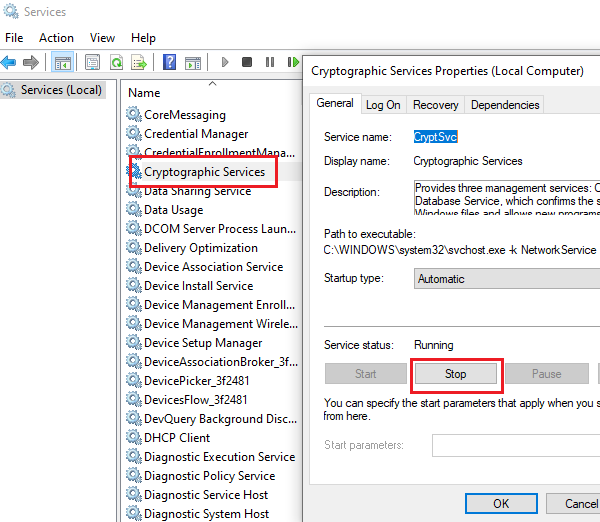
Сада идите на путању C:\Windows\System32\ у Филе Екплорер-у.
Пронаћи ћете поддиректоријум Цатроот2(Catroot2) у фасцикли Систем32.
Кликните десним тастером миша на Цатроот2(Catroot2) и изаберите Делете(Delete) .
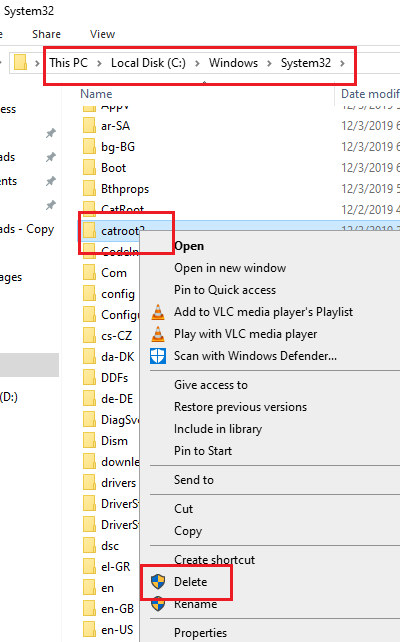
Сада можете поново покренути криптографску услугу(Cryptographic service) .
Идите на прозор Криптографске (Cryptographic) услуге(Services) као раније и кликните на Старт(Start) . Затим притисните ОК да бисте сачували подешавања.
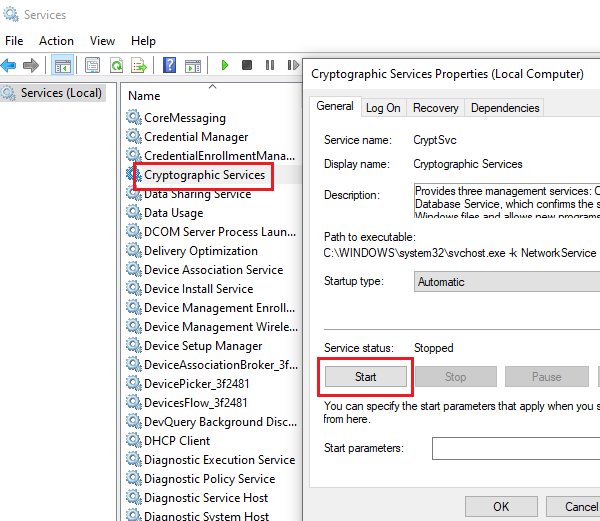
Покушајте да ажурирате Виндовс(Windows) сада и требало би да функционише.
5] Покрените(Run) алатку за решавање проблема са мрежним адаптером(Network Adapter Troubleshooter)
Чак и ако интернет ради добро, мрежа се можда суочава са другим проблемима, чиме спречава Виндовс Упдате(Windows Update) и узрокује грешку у дискусији. У том случају можемо покренути алатку за решавање проблема са мрежом(Network) да бисмо решили проблем. Процедура за покретање алатке за решавање проблема са мрежом је следећа:
Кликните(Click) на дугме Старт(Start) , а затим на симбол попут зупчаника да бисте отворили мени Подешавања(Settings) .
Идите на Updates and Security > Troubleshoot .
Изаберите Алат за решавање проблема са мрежним адаптером(Network Adapter Troubleshooter) са листе и покрените га.
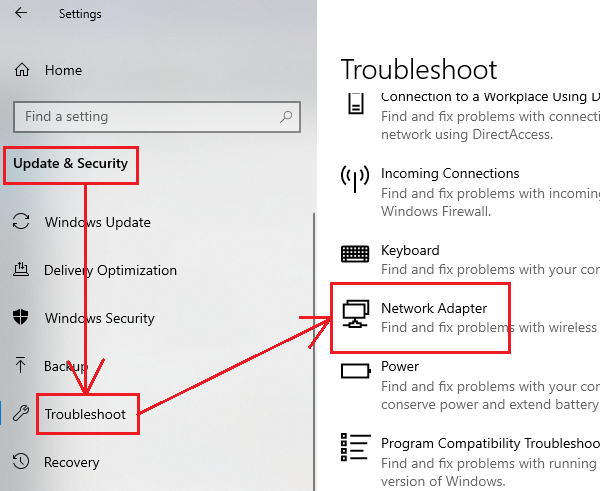
Поново покрените систем када завршите.
6] Покрените(Run) алатку за решавање проблема са ажурирањима за Виндовс(Windows Updates Troubleshooter)
Алат за решавање проблема Виндовс ажурирања је моћна алатка која проверава сваки могући проблем са ажурирањима за Виндовс(Windows) и поправља га ако је могуће. Једноставна процедура за покретање алатке за решавање проблема са ажурирањима за Виндовс(Windows) је следећа:
Отворите мени Решавање проблема(Troubleshoot ) као у претходном решењу.
Изаберите алатку за решавање проблема(Windows Updates troubleshooter) са ажурирањима за Виндовс са листе и покрените је.
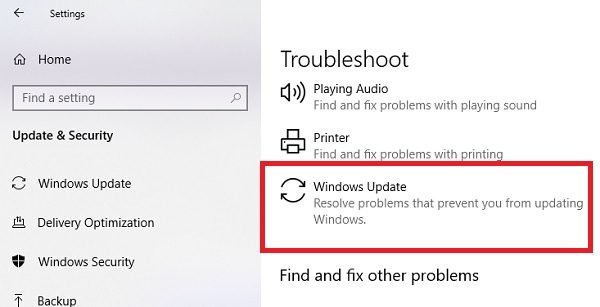
Поново покрените рачунар када завршите.
All the best!
Related posts
Поправи грешку ажурирања за Виндовс 10 0к800703Ф1
Исправити грешку Виндовс Упдате Ц8000266?
Поправи грешку Виндовс Упдате 0к80070005
Како да поправите грешку Виндовс Упдате 0кц1900201
Како да поправите шифру грешке Виндовс Упдате 80244010
Поправите шифру грешке Виндовс Упдате 8024А000
Поправи грешку ажурирања за Виндовс 10 0к800705Б3
Поправи грешку Виндовс Упдате 0к800ф020б
Поправи грешку Виндовс Упдате 0к800703ее
Поправите грешку Виндовс Упдате 0к8е5е03фа на Виндовс 10
Поправите шифру грешке Виндовс Упдате 800Ф0А13
Поправите грешку Виндовс Упдате 0к80240439 на Виндовс 10
Поправи грешку Виндовс Упдате 0к800Ф0922
Поправи грешку Виндовс Упдате 0к80072ЕЕ2
Дугме Реши проблеме на страници Виндовс Упдате
Поправите шифру грешке Виндовс Упдате 0кд0000034
Поправи грешку Виндовс Упдате 0к80070бц2 на Виндовс 11/10
Поправи грешку Виндовс Упдате 0к800ф0905
Поправи грешку 0к80072ефе на Виндовс 10 Упдате Ассистант
Поправи грешку ажурирања Виндовс 10 0кц1900104 приликом инсталирања ажурирања функција
